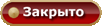|
|
#243 | ||
|
Леди Ми
Регистрация: 21.08.2006
Адрес: Северная Корея
Сообщений: 3,585
Репутация: 1979
|
enJоy
Если бы еще через менюшку "Image - Adjustments - Color Balance" поиграться с бегунком Red... было бы еще круче)
__________________
"Всю жизнь я страшно боюсь глупых. Особенно баб.
Никогда не знаешь, как с ними разговаривать, не скатываясь на их уровень." © Ф. Раневская |
||
|
|
|
|
|
#244 | ||
|
Юзер
Регистрация: 08.11.2006
Адрес: г. Саяногорск
Сообщений: 347
Репутация: 167
|
1) Ник- АTi Родион
2) Имя-Родион 3) Ссылка на профиль-тут 4) Номер ICQ-469970462 5) Почему вы хотите изучать Adobe Photoshop?-потому что мне это очень интересно и пригодится по професии 6) Готовы ли вы учить уроки, составленные учителями? - да, и учусь я хорошо 7) Согласны ли вы выполнять несложное домашнее задание по изученному уроку? - вполне,т.к. прилежный ученик Готовы ли вы следовать Правилам учащихся?-готов 9) Предьявите лучшую, на ваш взгляд, собственноручно сделанную работу в Adobe Photoshop- Скрытый текст:
__________________
Опять подписи читаешь!! ----------------- Я не злопамятный, просто память хорошая и злой всегда! -------- ну а ты будь Nvidia 8800 GTS Ultra HDTV(с)Darien ------- Всю подпись прочитал? ~~~~~~ Последний раз редактировалось ATi Родион; 02.12.2007 в 20:32. |
||
|
|
|
|
|
#245 | ||||
|
Людоед всея форума
Регистрация: 04.11.2006
Адрес: Сан-Франциско
Сообщений: 3,373
Репутация: 108
|
Fаvоrit
Цитата:
ЗЫ У тя получмлась не гравировка, а простая надпись enJоy Цитата:
Цитата:
Альт@ир Цитата:
__________________
|
||||
|
|
|
|
|
#246 | ||
|
Soldier
Регистрация: 24.07.2007
Адрес: нету
Сообщений: 1,174
Репутация: 100
|
Скрытый текст: вот сделал гравировку но неособо получилось да еще и без кхм.. клепок
__________________
СЕМЬ РАЗ ОТМЕРЬ ОДИН РАЗ ПРОСТОТА http://bolshoibaz.livejournal.com/ http://myanimelist.net/profile/bigbaz Что-то зимнее! |
||
|
|
|
|
|
#249 | ||
|
Людоед всея форума
Регистрация: 04.11.2006
Адрес: Сан-Франциско
Сообщений: 3,373
Репутация: 108
|
eNkee
считаю что на самой гравировке (на надписи) фон сделать потемнее
__________________
|
||
|
|
|
|
|
#250 | ||
|
We аre the champions
Регистрация: 01.08.2007
Адрес: Місто над Бугом
Сообщений: 2,271
Репутация: 226
|
eNkee
на новом конешно да и вопрос по гравировке, почему эти заклепки вышли во внутрь? и как я заметил это так не только у меня...
__________________
Walker: а я с утра сел посрать и О ЧУДО установил новый рекорд в змейке Walker: 4600 нах! staluxa: ты понимаешь что без цифры я подумал совсем о другом СРИ В КОРОБКУ СРИ В КОРОБКУ СРИ В КОРОБКУ СРИ В КОРОБКУ СРИ В КОРОБКУ СРИ В КОРОБКУ СРИ В КОРОБКУ СРИ В КОРОБКУ СРИ В КОРОБКУ Снятие покров Gaymertag: hagging |
||
|
|
|
|
|
#251 | ||
|
Let's twist again...
Регистрация: 02.03.2007
Адрес: oakward.tumblr.com
Сообщений: 273
Репутация: 234
|
eNkee
на новом слое, можно выделения круговые залить цветом, а можно и просто китсями. Ну а если чесно, это так для общего вида, необязательны они. Staluxa Кстати, спасибо что напомнил: в уроке, в пункте про заклёпки надо поставить а Angle и Altitude соответственно по 120 и 30 (они такие по умолчанию поэтому я не написал в уроке, но теперь на всяк случай пофиксил)
__________________
So tell me how it feels It feels so good Tell me how it goes It goes so fast So fast |
||
|
|
|
|
|
#252 | ||
|
Мастер
Регистрация: 31.03.2007
Адрес: Воронеж
Сообщений: 280
Репутация: 294
|
eNkee
на юзике посмотри в уроке какой стандарт шрифта. просто если стандартный сделать лучше будет смотреться.
__________________
Все люди, как люди...йа БОХ) ------------------------------- Рыцарь карандаша и фотошопа ------------------------------- Меня трудно найти, легко потерять, невозможно забыть. |
||
|
|
|
|
|
#253 | ||
|
Леди Ми
Регистрация: 21.08.2006
Адрес: Северная Корея
Сообщений: 3,585
Репутация: 1979
|
eNkee
В юзике у тебя, судя по виду надписи, явно поставлено сглаживание, поэтому она кажется замыленной. Поставь его на None, лучшее будет =)
__________________
"Всю жизнь я страшно боюсь глупых. Особенно баб.
Никогда не знаешь, как с ними разговаривать, не скатываясь на их уровень." © Ф. Раневская |
||
|
|
|
|
|
#256 | ||
|
Spider-Pig
Регистрация: 10.04.2007
Адрес: Зазеркалье
Сообщений: 1,920
Репутация: 15
|
Объясните как вставить рисунок, потом изменить его вес а так же разрешение.
|
||
|
|
|
|
|
#257 | ||
|
Леди Ми
Регистрация: 21.08.2006
Адрес: Северная Корея
Сообщений: 3,585
Репутация: 1979
|
Стеклянный шар
В этом несложном уроке я расскажу вам о том, как рисовать симпатичный такой стеклянный шарик =) Садитесь поудобнее, будьте морально готовы к тому, чтобы не точь-в-точь повторить урок, а еще и немного поэкспериментировать =) Поехали. 1. Создаем новый документ размером, скажем, 500*500 пикселей и заливаем фон черным цветом (жмем D для установления цветов по дефолту и Alt+Backspace для заливки) 2. Идем в менюшку Filter – Render – Lens Flare и устанавливаем на яркость 100% 105mm Prime, после чего делаем блик в левой части изображения примерно чуть выше середины. Скрытый текст: Далее делаем еще два таких же блика: в нижней части по центру и справа. Скрытый текст: 3. Теперь надо это «закрутить». Идем в Filter – Distort – Twirl и устанавливаем на 200. Дублируем слой. Скрытый текст: 4. Работаем на дубликате слоя. Применяем Filter – Distort – Polar Coordinates в режиме Rectangular to polar. Скрытый текст: Затем дважды применяем Filter – Distort – Spherize. Скрытый текст: 5. Устанавливаем режим смешивания слоя на Overlay. Как видим, после Polar Coordinates у нас образовался неприятный неэстетичный шов. Аккуратненько замажем его пальцем =) Скрытый текст: 6. Склеиваем слои (если кто не знает, Ctrl+E). Создаем круглое выделение размером 500*500 px (если кто не знает – в верхней панели инструмента Style – Fixed Size), подгоняем его, инвертируем (Ctrl+Shift+I) и жмем на Delete. Снова инвертируем выделение и переносим нашу сферу на новый слой. Можно копипастой, можно и любым другим путем =) Скрытый текст: 7. Заливаем фоновый слой черным цветом (вы уже знаете, как это делать). Идем на слой с шаром. В опциях смешения (правый клик на слое – Blending Options) выбираем Outer Glow. Выбираем самый обычный, рабоче-крестьянский белый цвет. Ставим далее: Spread: 3% Size: 30% Opacity: 20% (нам ведь всего лишь надо оконтурить наш шар) Скрытый текст: На данном этапе можно считать законченным изготовление самого, непосредственно, шара, но всяческие дальнейшие украшательства приветствуются (их я оставлю на вашу совесть. Сама я лишь добавлю несколько бликов для придания объема, с помощью самых обычных градиентов) Скрытый текст: 8. Шарик готов, теперь надо лишь поместить в него что-нибудь =) И это все, опять же, на вашей совести =) 
__________________
"Всю жизнь я страшно боюсь глупых. Особенно баб.
Никогда не знаешь, как с ними разговаривать, не скатываясь на их уровень." © Ф. Раневская |
||
|
|
|
|
|
#260 | ||
|
Мастер
Регистрация: 03.04.2007
Адрес: Сайтама
Сообщений: 391
Репутация: 92
|
Сфера в стиле WEB 2.0/Vista
Итак мой урок №2. Красивая сфера, которая подойдет как логотип к веб сайтам или каким нибуть группам.
1. Создаем изображение размерами 230*260 пикселей, и заливаем фон черным цветом. 2. Создаем проблеск, этакую тень сферы. Используем инструмент Elipse Tool. Я использовал цвет #A0D400, и располагаем внизу по центру: Скрытый текст: 3. Настраиваем слой с помощью Blending Options > Outer Glow Цвет тотже что и сама форма #A0D400, Size: 10px. Blending Options > Inner Glow Цвет должен быть темнее чем сама форма, в моем случае #668700. Choke: 15%, Size: 15px. Нажимаем ОК, и делаем значение Opacity (Непрозрачность) равным 70%. 4. Создаем новую сферу с зажатой клавишей SHIFT (для того чтобы получить идеальную сферу), и располагаем так как показано на рисунке: Скрытый текст: Устанавливаем значение Fill равным 0, и заходим в настройки слоя. Blending Options > Inner Glow Цвет #A0D400. Size: 25px. Blending Options > Gradient Overlay градиент как на рисунке: Скрытый текст: Style: Radial. Не выходя из настроек слоя с помощью курсора расположите градиент внизу формы. Чтобы получилась так: Скрытый текст: 5. Теперь в центре сферы располагаем логотип или надпись. В моем случае это клановый герб. 6. Сново выбираем инструмент Elipse Tool и создаем фигуру как на рисунке: Скрытый текст: Задаем значение Fill равным 0, Opacity 80. Настраиваем стиль: Blending Options > Gradient Overlay Градиент от белого к белому прозрачному. Angle: -75гр. Дублируем слой и располагаем его как на рисунке: Скрытый текст: 7. Последний штрих, осталось добавить еще маленькую форму с помощью Elipse Tool как на рисунке: Скрытый текст: Задаем значение Opacity 90, все готово.  Все цвета можно заменять. |
||
|
|
|
|
|
|